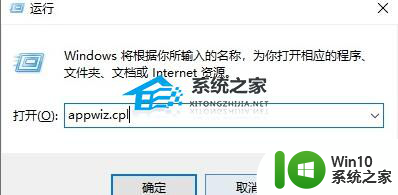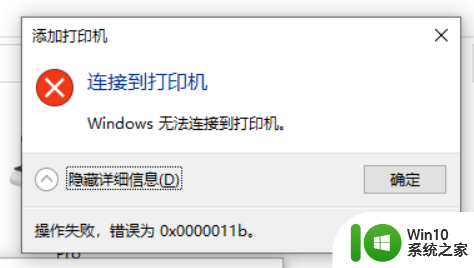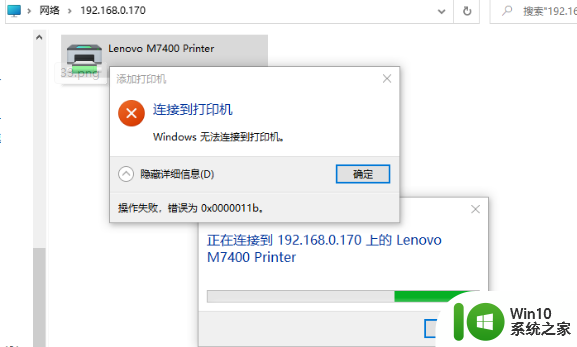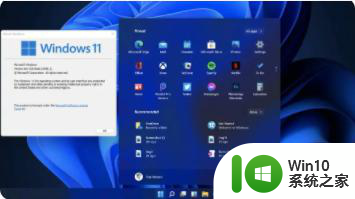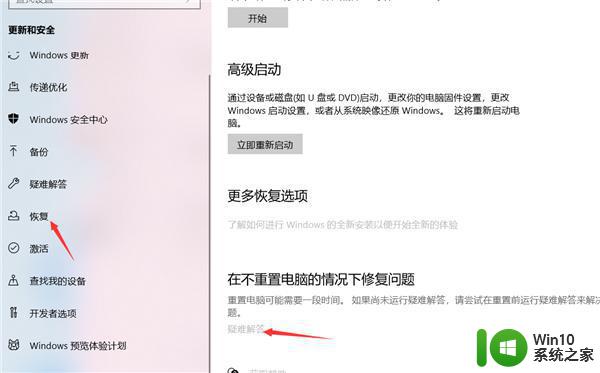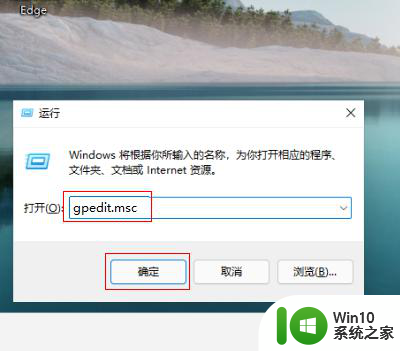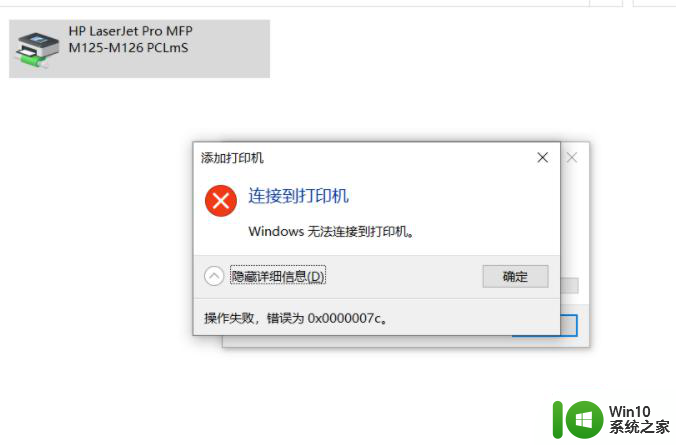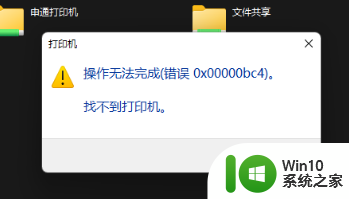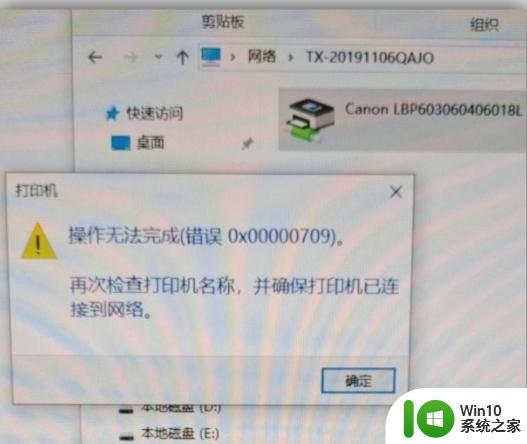win11共享打印机0x0000011b的解决方法 win11共享打印机0x0000011b错误怎么办
更新时间:2023-04-13 16:16:11作者:zheng
有些用户在win11使用共享打印机的时候出现了0x0000011b的错误,这该怎么解决呢?今天小编就给大家带来win11共享打印机0x0000011b的解决方法,如果你刚好遇到这个问题,跟着小编一起来操作吧。
解决方法:
在注册表编辑器中,打开 HKEY_LOCAL_MACHINE\System\CurrentControlSet\Control\Print 键。
创建一个新的 DWORD-32 位值。
将其命名为“RpcAuthnLevelPrivacyEnabled”。
将该值设置为 0。
保存更改并关闭编辑器。

以上就是win11共享打印机0x0000011b的解决方法的全部内容,如果有遇到这种情况,那么你就可以根据小编的操作来进行解决,非常的简单快速,一步到位。